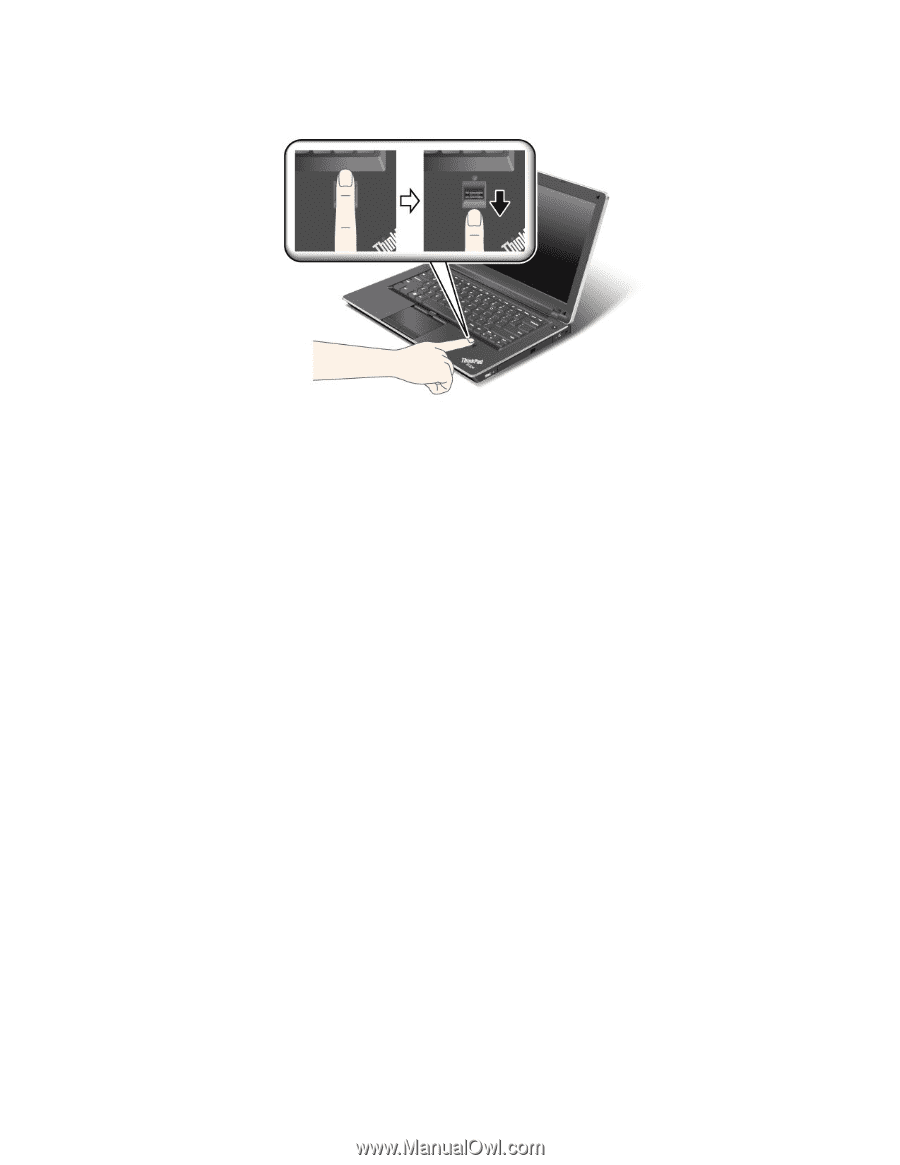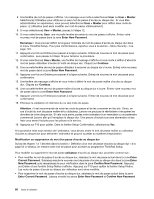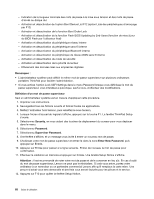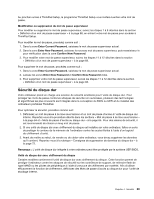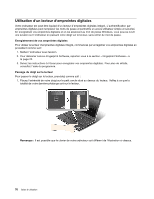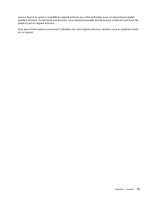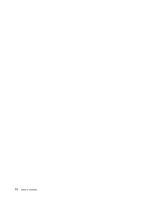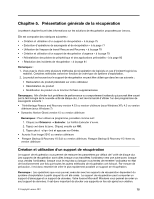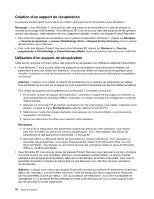Lenovo ThinkPad Edge E420 (French) User Guide - Page 91
Votre doigt est maculé de boue, d'huile ou de toute autre substance.
 |
View all Lenovo ThinkPad Edge E420 manuals
Add to My Manuals
Save this manual to your list of manuals |
Page 91 highlights
2. Appuyez légèrement et passez doucement le doigt sur le lecteur. Remarque : Il est possible que le clavier de votre ordinateur soit différent de l'illustration ci-dessus. Entretien du lecteur d'empreintes digitales Les actions suivantes risquent d'endommager le lecteur d'empreintes digitales ou de l'empêcher de fonctionner correctement : • Grattage de la surface du lecteur à l'aide d'un objet dur et pointu. • Rayer la surface du lecteur avec votre ongle ou un objet dur. • Utilisation ou contact du lecteur avec des doigts sales. Si vous observez l'une des conditions suivantes, nettoyez soigneusement la surface du lecteur avec un chiffon non pelucheux, sec et doux : • La surface du lecteur est sale ou tâchée. • La surface du lecteur est humide. • Le lecteur ne parvient pas à enregistrer ou authentifier votre empreinte digitale. Si votre doigt présente l'un des symptômes suivants, vous risquez de ne pas pouvoir vous enregistrer ou vous authentifier : • La surface de votre doigt est plissée. • Votre doigt est rêche, sec ou blessé. • Votre doigt est très sec. • Votre doigt est maculé de boue, d'huile ou de toute autre substance. • La surface de votre doigt est très différente de celle figurant dans l'enregistrement de votre empreinte digitale. • Votre doigt est mouillé. • Le doigt utilisé n'a pas été enregistré. Pour résoudre le problème, effectuez l'une des opérations suivantes : • Nettoyez ou essuyez vos mains afin d'éliminer toute trace de saleté ou d'humidité. • Enregistrez puis utilisez un autre doigt pour vous authentifier. • Si vos mains sont trop sèches, appliquez une lotion. Chapitre 4. Sécurité 71